3.6. Projets¶
Contenu → Projets
Les projets sont en fait de simples listes de tâches à faire. Cet outil est particulièrement bien adapté pour structurer des objectifs à moyen et long terme. Un projet est formé d’un ensemble de tâches individuelles pour lesquelles une date d’achèvement est ajoutée.
3.6.1. Créer un nouveau projet¶
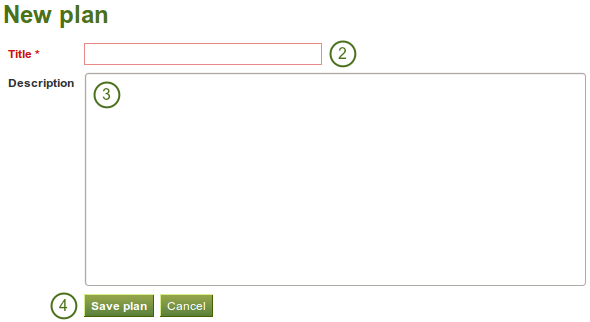
Créer un nouveau projet
- Cliquez sur le bouton Nouveau projet.
- Titre : Donnez ici un nom à votre projet. Cette rubrique est obligatoire.
- Description : Expliquez brièvement ici les objectifs de notre projet. Cette information est visible lorsque vous sélectionnez un projet pour l’inclure dans une page du portfolio.
- Cliquez sur le bouton Enregistrer pour créer le projet.
Désormais, vous pouvez ajouter des tâches à votre projet
3.6.2. Ajouter des tâches à un projet¶
Il existe plusieurs méthodes pour ajouter des tâches à un plan.
- Cliquez sur le bouton Nouvelle tâche pour ajouter des tâches à un projet
- Cliquez sur Contenu → Projets → le titre du projet → Nouvelle tâche.
- Cliquez sur Contenu → Projets → le bouton Gérer les tâches
 → Nouvelle tâche.
→ Nouvelle tâche.
Une fois dans l’interface ad hoc, vous pouvez entrer vos tâches.
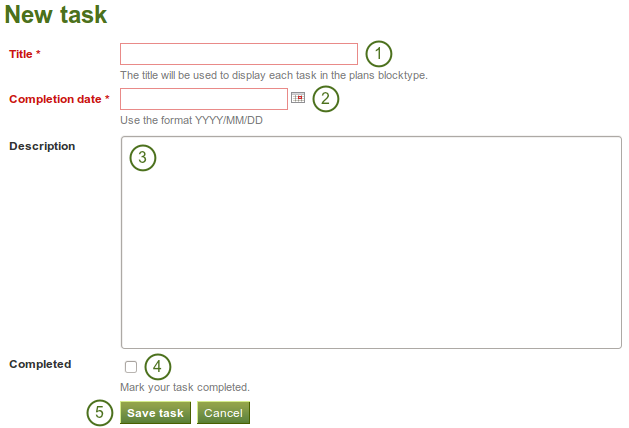
Ajouter une nouvelle tâche à un projet
- Titre : Entrez ici un titre pour votre tâche. Cette rubrique est obligatoire.
- Terminé le : Indiquez ici la date à laquelle la tâche doit être terminée. Entrez directement la date au clavier au format AAAA/MM/JJ (Année – 4 chiffres / Mois – 2 chiffres / Jour – 2 chiffres, soit par exemple 1965/08/17) ou utilisez l’icône du calendrier
 pour sélectionne une date. Cette rubrique doit être remplie et la date donnée permet d’afficher cette tâche comme étant « en retard » lorsque la date est dépassée.
pour sélectionne une date. Cette rubrique doit être remplie et la date donnée permet d’afficher cette tâche comme étant « en retard » lorsque la date est dépassée. - Description : Permet de donner des détails sur la nature de la tâche que vous venez d’entrer
- Terminé : Sélectionnez cette option si vous avez déjà effectué cette tâche.
- Cliquez sur le bouton Enregistrer la tâche pour terminer la création de votre tâche.
- Ajouter immédiatement ou plus tard d’autres tâches
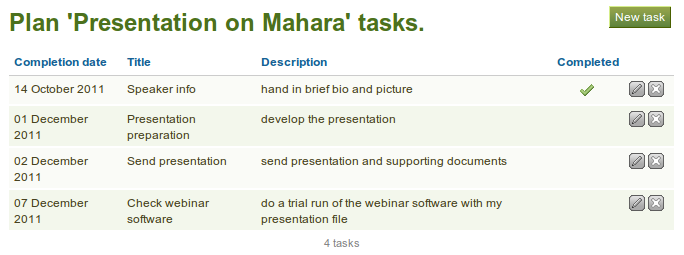
Projets dans l’onglet Contenu
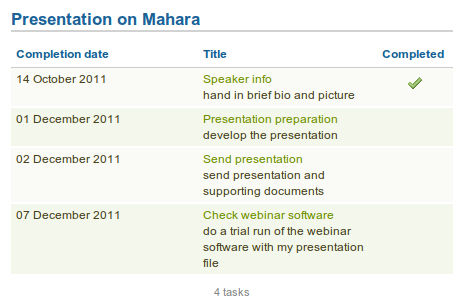
Voici à quoi ressemble un bloc « projet » sur une page du portfolio. Cliquer sur le titre d’une tâche affiche/masque la description de la tâche.
3.6.3. Éditer les tâches d’un projet¶
- Cliquez sur Contenu→ Projets → le bouton Gérer les tâches
 ou le titre du projet.
ou le titre du projet. - Cliquez sur le bouton Modifier
 en face de chaque tâche si vous désirez en modifier le contenu.
en face de chaque tâche si vous désirez en modifier le contenu. - Effectuez les modifications désirées ou marquez cette tâche comme terminée.
- Cliquez sur le bouton Enregistrer tâche pour enregistrer vos modifications.